インストール制限に達しましたというメッセージが表示された場合にOfficeを非アクティブ化する方法
Office 365ライセンスには、インストールできるコンピューターの数に制限があります。その制限に達すると、インストール制限に達しましたを取得します エラー。 Microsoftは最近、Office 365 Home、Personal、またはUniversityバージョンのインストール制限を削除しましたが、Office365Businessユーザーには引き続き適用されます。制限は、単一のOffice365ライセンスを持つ5台の異なるコンピューターに設定されています。この投稿では、「インストール制限に達しました」を取り除く方法を共有します 」エラー。
インストール制限に達しましたか? Officeを非アクティブ化
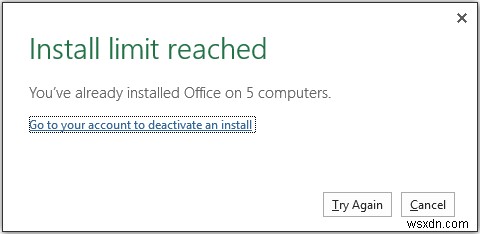
Office Home、Personal、またはUniversityのユーザーは、任意の数のコンピューターにインストールできます。ただし、同時にサインインできるのは5つに制限されています。ただし、ビジネスユーザーの場合は同じではありません。幸いなことに、Officeを完全にアンインストールする必要はなく、アクティブなデバイスのリストから削除するだけです。
Office365を非アクティブ化する
削除すると、すべてのOfficeファイルを表示できますが、ドキュメントを編集することはできなくなります。さらに、Office 365のインストールを非アクティブ化しても、Officeがアンインストールされたり、Officeドキュメントが削除されたり、Office365サブスクリプションがキャンセルされたりすることはありません。
1] Office Portalにサインインして、アカウントページに移動します。 Office365サブスクリプションにリンクされているのと同じアカウントを使用する必要があります。
2]
3]
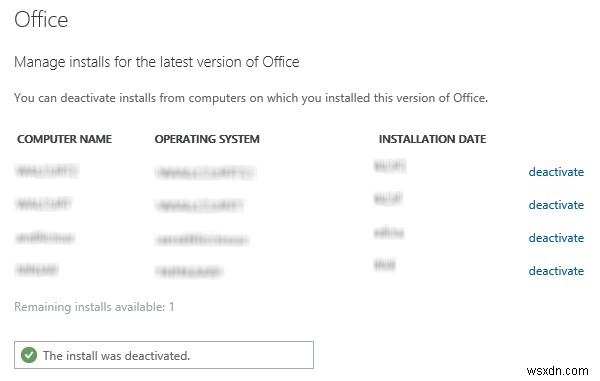
ここで、問題が発生したコンピューターに戻り、再試行を選択します。 。そのコンピューターでOffice365がアクティブ化されます。また、削除後、そのデバイス上のOffice365は機能制限モードになります。ユーザーは既存のOfficeファイルを開いて表示できますが、ファイルを編集するオプションなど、他の機能はありません。製品の非アクティブ化に関するエラーメッセージも表示されます。
同じコンピューターでOffice365を再利用する場合は、再度サインインする必要があります。ただし、利用可能な制限がある場合にのみ機能します。そうでない場合は、同じエラーメッセージが再度表示されます。
Microsoft Office 2019、2016、2013の場合
これらのバージョンのMicrosoftOffice2019、2016、2013のいずれかを使用している場合、非アクティブ化は行われません。新しいデバイスに再インストールしてアクティブ化します。別のマシンへのインストールは機能しなくなります。
これらのソリューションは、「インストール制限に達しました」という問題を解決します。そのすべては、デバイス数の制限についてです。ですから、インストールしたコンピューターの数に注意してください。そうすれば、問題はないはずです。
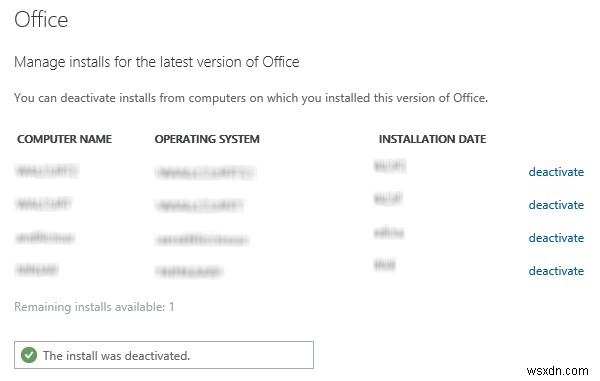
-
LinuxにFreeofficeをインストールする方法
FreeOfficeはSoftMakerOfficeのフリーウェアバージョンであり、Linux上のMicrosoftOfficeの最良の代替手段の1つと見なされています。 FreeOfficeは、3つの異なるOfficeアプリケーションを備えており、ほとんどのLinuxマシンで実行されるWord、Excel、およびPowerPointの強力な代替手段を提供します。 以下では、LinuxにFreeOfficeをインストールする方法と、その機能と欠点の概要について説明します。 FreeOfficeのインストール まず、FreeOfficeの公式Webサイトにアクセスし、ダウンロードページに移動
-
Office 365 を無料で入手する方法
Microsoft Office 365 (現在は Microsoft 365 と呼ばれています) のサブスクリプションは、年間 70 ドルから、または約 150 ドルでライセンスを購入できます。ただし、必ずしもこれらの価格を支払う必要はありません。 外出先で使用する必要があるか、PC で使用する必要があるかは問題ではありません。控えめに使用する場合でも、1 日 8 時間使用する場合でも問題ありません。 Office 365 を無料で入手する方法はいくつかあります。 Microsoft Office Online を使用 Google の一連の生産性アプリに対抗するために、Micro
